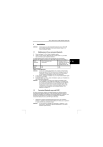BT310 BLUETOOTH USB PRINTER ADAPTER
1
Installation
Attention :
1.1
Assurez-vous que votre imprimante fonctionne avec le câble USB
avant d’utiliser l’adaptateur d’imprimante Bluetooth (étape 1 du
Guide d’installation rapide).
Etablissement d’une connexion Bluetooth
1)
Suivez les étapes 2 à 10 du Guide d’installation rapide.
2)
Vérifiez si votre ordinateur Bluetooth utilise le profil HCRP ou le profil SPP,
dans le manuel de votre ordinateur Bluetooth.
Les profils Bluetooth HCRP et SPP sont des protocoles de communication
permettant de remplacer la fonction d'un câble USB d'imprimante (Voir tableau 1).
Profil
Bluetooth
Ordre d’impression vers
l’imprimante.
Messages à partir de
l’imprimante, tels que les
niveaux d’encre, les
messages d'erreur, etc.
HCRP
Oui
Oui
SPP
Oui
Non
Tableau 1 Profils Bluetooth
Attention :
3)
4)
suivant votre système d’exploitation et/ou le pilote de l’imprimante, il
se peut que le profil HCRP ne reçoive aucun message de la part de
l'imprimante. Prenez contact à ce sujet avec le ou les fournisseurs
de votre système d’exploitation et/ou de votre imprimante.
Le cas échéant, choisissez l’installation du port d’imprimante Bluetooth (prise
en charge du profil HCRP).
Suivez les étapes 11 à 15 du Guide d’installation rapide pour l’installation du
port d’imprimante Bluetooth.
Attention :
1.2
si votre ordinateur ne prend pas en charge le profil HCRP, optez
pour l’installation du port COM série (Profil SPP). La procédure pour
la connexion d’une imprimante avec le profil SPP peut être différente
de la procédure indiquée dans le Guide d’installation rapide. Pour
l'établissement d'une connexion d'imprimante Bluetooth avec SPP,
consultez le manuel logiciel de votre ordinateur Bluetooth. Voir
également le chapitre 1.2.
Connexion Bluetooth avec profil SPP
Du fait des nombreuses variations du logiciel Bluetooth pour différents produits
informatiques de différents fabricants, il n’est pas possible de décrire toutes les
procédures d’installation pour l’adaptateur d’imprimante Bluetooth. Ci-dessous, vous
trouverez des instructions et des conseils pour l’installation de l’adaptateur
d’imprimante Bluetooth avec le profil SPP (port COM série).
1
Désactivez les options authentication/pairing/security de votre ordinateur
Bluetooth. L’adaptateur USB d’imprimante Bluetooth n’utilise pas ces options et
il n’existe AUCUN code confidentiel intégré.
Attention :
si vous recevez un message vous demandant « d’apparier », vous
devez choisir « skip pairing » (ignorer appariement) ou vous devez
désactiver l’option Security.
1
F R
BT310 BLUETOOTH USB PRINTER ADAPTER
2
3
4
5
6
7
8
9
Dans votre logiciel d’ordinateur Bluetooth, recherchez des produits Bluetooth.
Choisissez l’imprimante BT.
Recherchez les services/profils de l’imprimante Bluetooth.
Choisissez service/profil SPP.
Connectez votre logiciel Bluetooth sur l'imprimante BT sur un port COM série.
Notez ce port COM.
Passez ensuite à la 2ème figure de l’étape 18 du Guide d’installation rapide
(Profil SPP Bluetooth, installation du port COM série).
Utilisez le port COM que vous avez choisi pour la connexion de l’imprimante
BT, dans l’étape 19 (*2) du Guide d’installation rapide.
Attention :
2
suivant le logiciel et/ou le système d’exploitation utilisé, les
illustrations du Guide d'installation rapide peuvent être différentes
des images sur votre ordinateur.
Caractéristiques techniques
Version Bluetooth
1.1 compatible
Profils Bluetooth
HCRP, SPP
Classe Bluetooth
I
Attention :
l’adaptateur USB d’imprimante Bluetooth ne prend pas en charge le
profil BPP Bluetooth. Par conséquent, l’adaptateur USB d’imprimante
Bluetooth ne prend éventuellement pas en charge les appareils
photo, PDA et téléphones mobiles Bluetooth.
Attention :
l’adaptateur d’imprimante Bluetooth a été développé dans un but
informatique.
L’adaptateur d’imprimante Bluetooth a été testé avec succès avec les produits
Bluetooth suivants :
Produit Bluetooth
Logiciel Bluetooth
Trust BT 180 class I USB Bluetooth adapter
BTW 1.3.2.7 / 1.4.3.4
Trust BT 120 USB Bluetooth adapter
BTW 1.3.2.7
Trust BT 110 USB Bluetooth adapter
Toshiba Satellite Pro
BTW 1.2.x.x (Profil SPP,
communication COM série)
Toshiba Bluetooth Stack *
(Profil SPP,
communication COM série)
Emetteur-récepteur Microsoft pour Bluetooth
Intellipoint 4.9
Sitecom CN-500 Bluetooth USB adapter
BTW 1.4.2.11
Logitech
BTW 1.4
* Le logiciel Toshiba Bluetooth Stack doit être configuré manuellement. Consultez le
manuel d’instructions de votre portable Toshiba pour l’installation d’une imprimante
compatible Bluetooth ou contactez le service d’assistance Toshiba.
2
BT310 BLUETOOTH USB PRINTER ADAPTER
3
Dépannage
Méthode
1.
Lisez les solutions ci-dessous.
2.
Vérifiez les dernières mises à jour de FAQ, de pilotes
et de manuels sur Internet (www.trust.com/14107)
Problème
Impossible de
trouver
l’adaptateur
d’imprimante
Bluetooth.
Les niveaux
d’encre ne sont
plus lisibles.
Impossible
d’imprimer.
L'ordinateur
demande un code
confidentiel.*
Le lecteur de carte
de l’imprimante ne
fonctionne pas.
Cause
Le connecteur d’alimentation
de l’adaptateur d’imprimante
Bluetooth est mal branché.
Le signal est perturbé par
des sources d’interférence
externes.
!
Solution possible
Vérifiez la connexion.
Mettez hors tension la
source des interférences
ou supprimez-la. Par
exemple : four à microondes, etc.
L’adaptateur d’imprimante
Rapprochez l’adaptateur
Bluetooth est trop éloigné de d’imprimante de
l'ordinateur.
l’ordinateur.
Il se peut que certaines fonctions de l’imprimante ne
fonctionnent plus. Pour un fonctionnement de l’ensemble
des fonctions de l’imprimante, vous devez utiliser un
câble USB.
Un autre ordinateur a
Attendez jusqu’à ce que
envoyé un ordre
l’impression soit terminée
d’impression vers
sur l’autre ordinateur.
l’adaptateur d’imprimante
Bluetooth.
Connexion interrompue.
Connectez l’adaptateur
d’imprimante Bluetooth.
Le pilote d’imprimante n’est
Suivez la procédure
pas correctement installé en
d’installation décrite au
combinaison avec
chapitre 1.
l’adaptateur d’imprimante
Bluetooth.
L’imprimante se trouve en
Désactivez le mode
mode de « veille ».
« veille » de l’imprimante.
L’option
Désactivez ces options
Sécurité/authentification/
de l’ordinateur Bluetooth
appariement est active.
pour l’adaptateur
d’imprimante Bluetooth.
Choissez l’option
Appariement sélectionné.
« connecter » au lieu
d’apparier.
Choissez « ignorer
appariement » pour
établir une connexion.
L’adaptateur d’imprimante Bluetooth ne peut être utilisé
que pour des ordres d’impression.
F R
* L’adaptateur d’imprimante Bluetooth n’utilise pas de code confidentiel. Consultez le
manuel d'instructions de votre ordinateur Bluetooth pour la méthode de désactivation
des options de protection Bluetooth.
3
BT310 BLUETOOTH USB PRINTER ADAPTER
Sur le carton d’emballage et sur www.trust.com/14107, vous trouverez une liste
récente des imprimantes avec lesquelles l’adaptateur d’imprimante Bluetooth a été
testé. Si votre imprimante ne figure pas sur cette liste, il se peut qu’elle ne fonctionne
pas avec l’adaptateur d’imprimante Bluetooth.
Il se peut que vous rencontriez des problèmes avec des imprimantes qui utilisent les
techniques suivantes :
1
Imprimantes multifonctions, comme fax/scanner/imprimante en un, qui utilisent
une classe USB « wake up » quelconque.
2
USB IEEE 1284.4 utilisent certaines caractéristiques de communication à
travers USB, qui ne sont pas prises en charge par l'adaptateur d'imprimante
Bluetooth.
3
Des imprimantes qui utilisent uniquement : les protocoles CPT, PPA ou GDI.
4
Les imprimantes Lexmark qui utilisent un « Protocole de propriété » au travers
d’USB ne peuvent pas établir de connexion par l’intermédiaire de la connexion
de communication « virtuelle » USB/Bluetooth.
Si ces solutions ne permettent pas de résoudre le problème, prenez contact avec un
des centres de service clientèle Trust. Vous trouverez de plus amples informations
au dos de ce manuel. Gardez au moins les informations suivantes à portée de main :
•
le numéro d’article, dans ce cas : 14107 ;
•
une description précise du dysfonctionnement ;
•
une description précise du moment où le problème survient.
4
Sécurité
Lisez attentivement les instructions suivantes avant toute utilisation :
- De nos jours, de plus en plus de produits fonctionnent sans fil (vidéo, audio,
électroménager, ordinateur, etc.) et dans la même plage de fréquence que ce
produit. D’autres produits sans fil peuvent par conséquent affecter le bon
fonctionnement de ce produit ou peuvent être eux-mêmes affectés par ce produit.
La seule façon d’éviter ces interférences est de veiller à respecter une distance
suffisante entre les appareils et – si possible – de modifier les canaux.
- Attention à l’utilisation de produits sans fil si vous avez un pace maker ou si vous
dépendez d’autres appareils électroniques sensibles vitaux. N’oubliez pas que ce
produit émet des signaux radio.
5
Homologation
0470
- Ce produit répond aux principales exigences et autres dispositions pertinentes des
directives européennes en vigueur. La Déclaration de Conformité (DdC) est
disponible à l’adresse suivante : www.trust.com/14107/ce.
- Ce produit sans fil fonctionne sur une fréquence de 2,4 GHz et répond aux
principales exigences et autres dispositions pertinentes de la directive R&TTE
1999/5/CE. Il peut être utilisé dans les pays suivants :
UK/DE/FR/IT/ES/NL/GR/PT/BE/NO/FI/DK/SE/AT/IE/IS/CH/LU.
- En dehors de l’Union européenne, des restrictions peuvent s’appliquer à
l’utilisation de ce produit. Vérifiez dans ce cas si ce produit est conforme aux
prescriptions locales. Fréquence(s) : 2,440 GHz – 2,4835 GHz ; largeur de
bande : 1 MHz ; puissance : 1 mW.
6
Conditions de garantie
- Nos produits bénéficient d’une garantie d’usine valable 2 ans à compter de la date
de l’achat.
4
BT310 BLUETOOTH USB PRINTER ADAPTER
- Pour plus d’informations, consultez www.trust.com/warranty .
Interdiction de reproduction
Toute reproduction de ce manuel ou de toute partie de ce manuel est interdite sans
l’autorisation de Trust International B.V.
F R
5
">